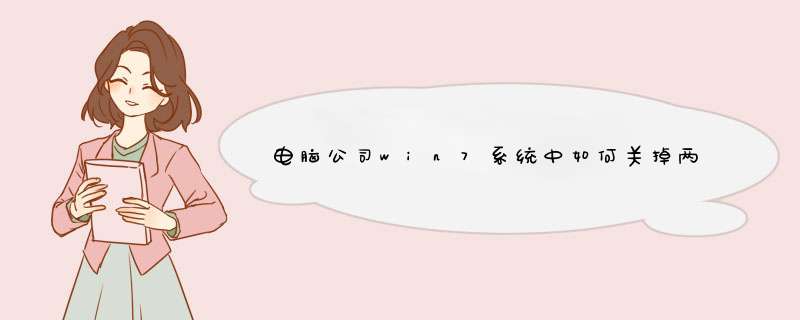
Windows7系统中有个动态图标的功能,可把文件以图标的形式显示,但由于此功能需要花费很多时间,才能生成每个文件的缩略图来保存,占用了很多的硬盘空间和系统资源。所以用户可关闭win7缩略图显示,减少内存占用,具体 *** 作为:
1、在win7系统桌面的“计算机”图标上双击。
2、点击菜单“工具”——“文件夹选项”
3、在打开的“文件夹选项”窗口中,切换到“查看”标签页,在“高级”设置选项,把“始终显示图标,从不显示缩略图”前面的勾选去掉即可。
二、将win7系统休眠功能关闭,减少内存占用
默认情况下Windows7系统是开启系统休眠功能的,而且在系统盘的根目录下会有一个和物理内存差不多大小的休眠文件,这个文件占用着系统很大的磁盘空间。因此可关闭休眠功来释放磁盘空间,具体关闭方法:
1、按“WIN+R”打开“运行”窗口,输入“CMD”命令后按回车。
2、在打开的命令提示符窗口光标处输入“powercfg/hoff”命令后按回车,即可成功关闭休眠功能了。
随着时尚风的流行,不仅是在衣食住行上,就连 *** 做系统也跟随着这个潮流,VISTA界面的美观以及WIN7的典雅大方和强大的功能令多少人垂涎,但是许多朋友的电脑都是前几年配的有点跟不上步伐,身上的银子也不算太多,无法在短时间内配一台新电脑,所以就在这下面的几个小步骤来缓解一下VISTA于WIN7内存占用过高的问题以及CPU GPU和硬盘有点吃不消的问题 系统所在盘的大小建议为20G这样有足够的空间安装其它软件。
①关闭系统还原点(作用) 释放不必要的硬盘空间 *** 作步骤如下 计算机属性左上角有一个系统保护,点击一下对着被保护的磁盘点击一下再点下面的配置进入子菜单点击一下关闭系统保护即可。说实话,这个功能还是比较鸡肋的,因为没有足够的空间,如果对系统稳定性要求比较高的朋友可以利用控制面板里的备份和还原,那个功能才强大,跟XP的原理不一样。
②关闭硬盘的磁盘碎片自动整理 (作用)取消碎片自动整理,已达到对硬盘性能的提高,有些朋友经常说,我的`电脑配置也不差呀,为什么运行VISTA和WIN7还是卡呢,这就是真正的原因,电脑的CPU和GPU虽然强大,但是硬盘的性能也不会随之而提高多少,碎片整理会严重制约硬盘的性能,所以定期整理就行啦。 *** 作方法打开计算机随便点击一个硬盘分区属性工具碎片整理立即进行碎片整理启用计划把按计划进行的钩去掉即可windows7系统下载。这样硬盘性能就提高了不少,常规 *** 作就不会遇见卡盘的现象了。
③关闭WINDOWS DEFENDER 这个是WIN7与VISTA自带的反间谍软件,说实话这个软件我感觉相当的鸡肋,没有多大作用,细心的朋友会发现一个才安装完毕的WIN7系统内存使用大概是750MB左右,安装一个杀毒软件之后大概内存使用就超过一个GB了,现在内存大多数人还是2G吧,余下的内存不大够了,所以我们得关闭它,选择一个较好的杀毒软件(作用)释放不必要的内存 *** 做,打开控制面板点击WINDOWS DEFENDER图标是一个墙(这里特别说明,某些朋友会说里面没有这个图标呀,注意在关闭窗口附近有一个查看方式,把类别改为大图标即可)进入点击 ,把里面的钩全部去掉即可,这时发现内存使用大概在450MB左右。
这时,电脑性能会提高许多。
下面是一些小技巧
关于WIN7的管理员自动登录设置
某些程序必须要点击一下要以管理员身份运行十分麻烦,但是有一些自动挂载不仅过管理员的运行自动运行后又会出现许多问题,这样很不方便,通过下面的两个方法可以让你以后默认为管理员登陆,打开命令提示符(在程序附件里面,记住这里得用管理员方式运行,不能直接运行,对着命令提示符点击右键以管理员身份运行如果是管理员身份的话会看见这样的提示看见左上角有个管理员了吧,在里面输入net user administrator /active:yes。
如果输入无误的话会得到命令成功完成的提示,然后注销,这时会有两个账户让你选择,一个是你自己设定的,另一个是管理员账户,选择ADMINISTRATOR这个账户登录即可,但是如果只是这样做的话以后每次开机都会让你选择一次,这样有点麻烦,打开命令提示符输入以下命令 control userpasswords2。
对着administrator点击一下再把上面那个要使用本机必须输入用户名和密码的钩去掉点击一下应用就行了。
欢迎分享,转载请注明来源:内存溢出

 微信扫一扫
微信扫一扫
 支付宝扫一扫
支付宝扫一扫
评论列表(0条)